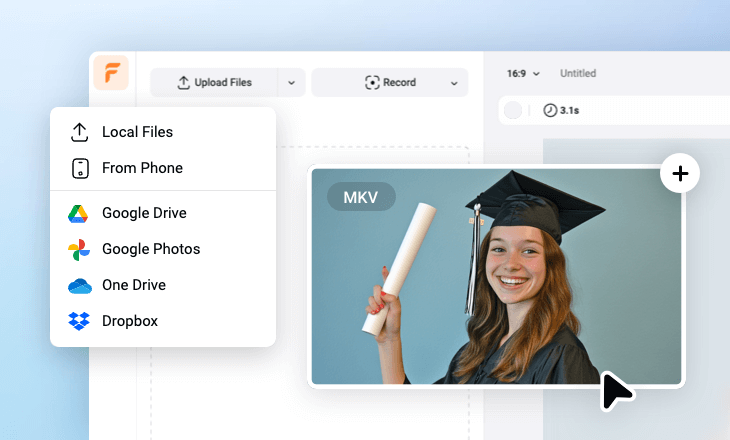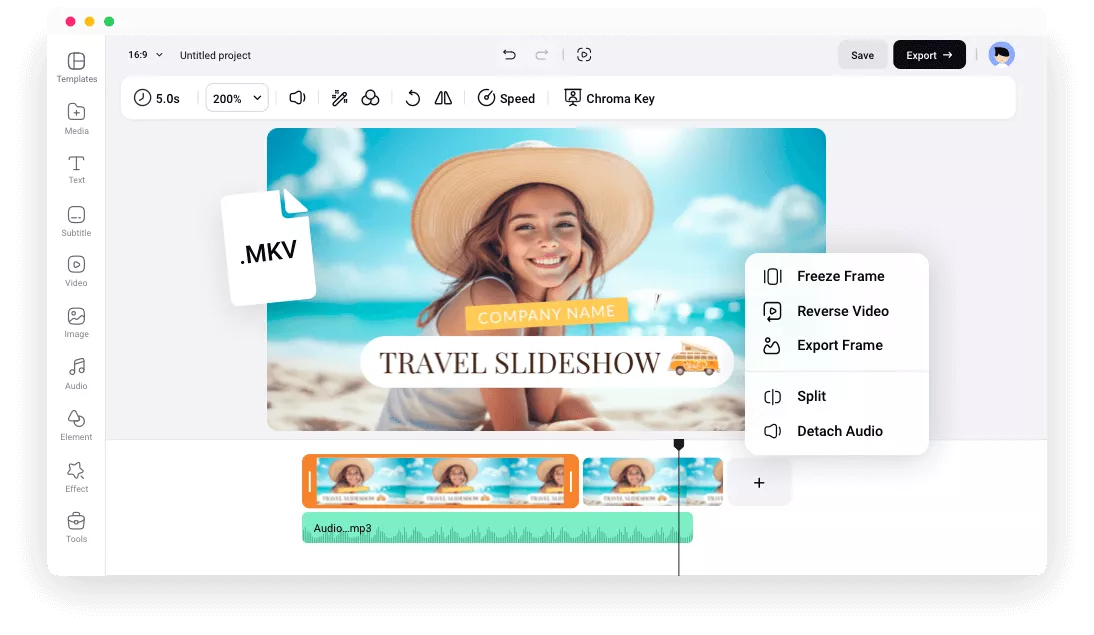Les meilleures caractéristiques de l'éditeur MKV FlexClip
Éditeur en ligne
Adieu aux logiciels géants qui consomment des tonnes de stockage physique et de CPU. FlexClip vous permet d'éditer des vidéos MKV comme vous le souhaitez, directement dans votre navigateur.
Sécurité de l'information
L'utilisation d'éditeurs MKV en ligne n'est pas synonyme de risque de fuite de données. FlexClip ne partagera pas vos informations personnelles ou votre projet vidéo avec des tiers.
Simplicité d'utilisation
FlexClip a réussi à être l'éditeur vidéo MKV le plus facile à utiliser sur le marché, grâce à son interface simple, ainsi qu'aux ressources riches pour augmenter l'efficacité de l'édition vidéo.
please input title
Toutes les fonctions d'édition dont vous avez besoin, au même endroit
FlexClip répond à tous vos besoins en matière d'édition de vidéos MKV. Outre les outils de base tels que le découpage, la coupe, la division et le recadrage, vous avez accès à des fonctions d'IA avancées telles que le texte vers image par IA, le générateur de vidéo par IA, le sous-titrage automatique par IA et la synthèse vocale par IA. Réalisez des montages MKV plus facilement que jamais !
Éditer des vidéos MKV maintenant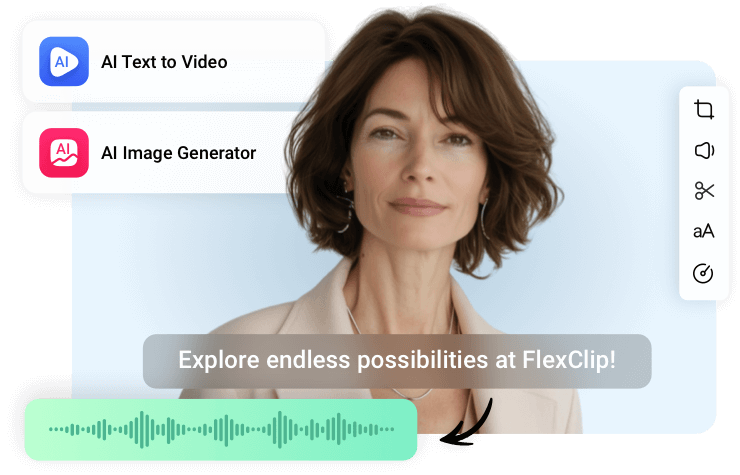
Ressources riches
FlexClip offre une bibliothèque de millions de photos, vidéos, musiques et autocollants, ainsi que 7000 modèles vidéo personnalisables. Ils sont toujours prêts à améliorer vos vidéos MKV. N'hésitez pas à les utiliser dans votre vidéo.
Améliorer une vidéo MKV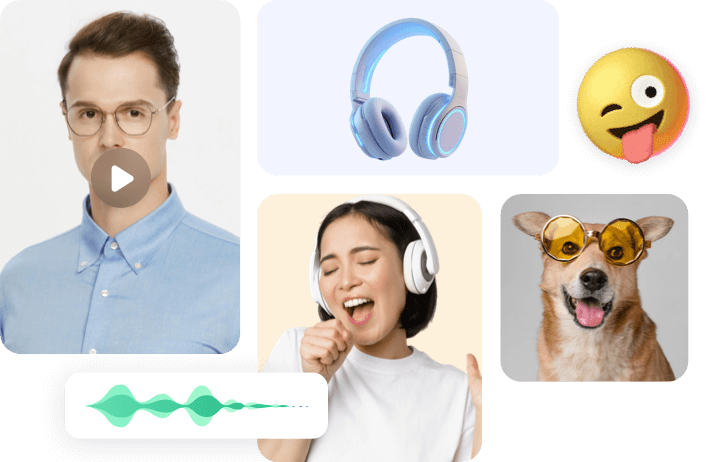
Le plaisir de la collaboration
L'édition de vidéos MKV est parfois une tâche ardue. Pourquoi ne pas créer un groupe et inviter vos amis ou collègues à participer au montage ? Avec FlexClip, vous pouvez inviter autant de personnes que vous le souhaitez au groupe de montage par e-mail, et leur attribuer différentes fonctions afin que chacun sache exactement ce qu'il a à faire.
Éditer MKV maintenant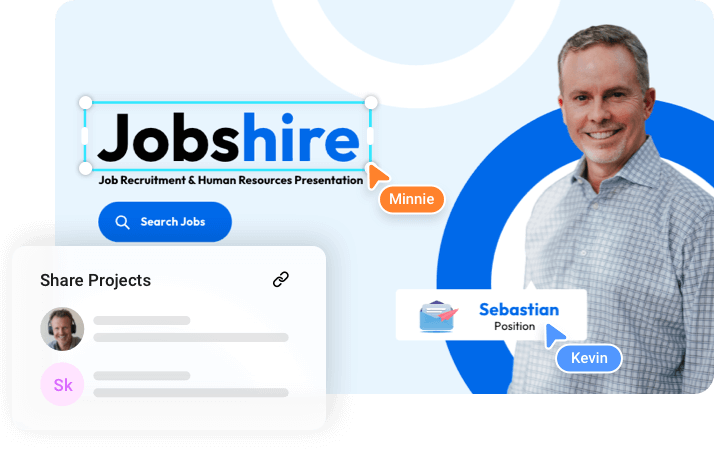
Partage facile
La plupart des éditeurs vidéo permettent de télécharger les projets vidéo dans un dossier local ou de les partager directement sur des plateformes de réseaux sociaux comme YouTube, Facebook ou TikTok. Avec FlexClip, vous pouvez partager des vidéos MKV via un simple lien ou les enregistrer sur des services de stockage en nuage.
Editer une vidéo MKV maintenant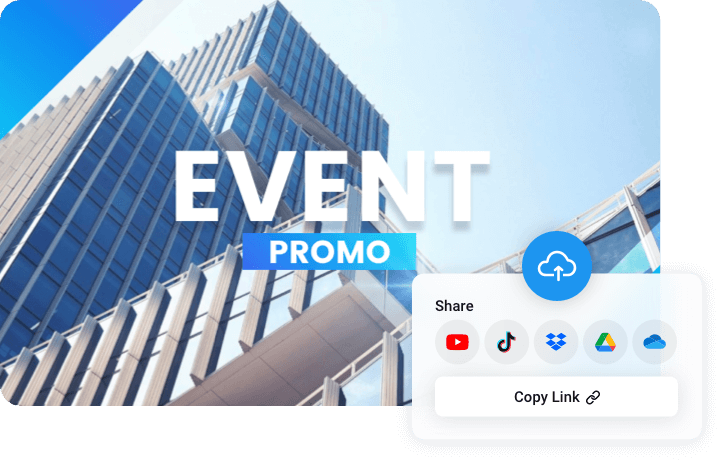
Comment éditer des vidéos MKV
- 1
Uploader des vidéos MKV
Accédez au panneau d'édition de FlexClip et à la section Médias. Uploadez vos vidéos MKV à partir d'un dossier local, d'un service en nuage ou d'un appareil mobile.
- 2
Éditer les vidéos MKV
L'interface de FlexClip est assez simple. Cliquez sur le clip vidéo MKV, toutes les fonctions d'édition disponibles apparaîtront au-dessus de la fenêtre de prévisualisation, tandis que toutes les ressources et les fonctions par IA sont listées à gauche. Effectuez les modifications que vous souhaitez.
- 3
Exportation et partage
Téléchargez vos vidéos MKV éditées dans un dossier local, enregistrez-les sur des services de cloud computing, partagez-les directement via un lien court ou publiez-les sur des plateformes de réseaux sociaux.